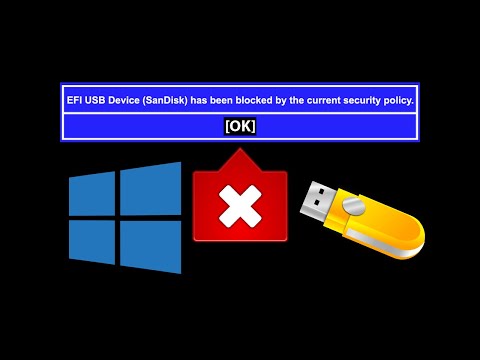Når du servicerer din computer, skal du muligvis starte fra et USB-drev. Dette er nødvendigt for at installere operativsystemet på enheder, der ikke har et CD-DWD-drev (for eksempel netbooks), samt udføre andre handlinger ved hjælp af et USB-flashdrev, der kan startes (f.eks. Datagendannelse, gendannelse af harddisk, nulstilling brugeradgangskoder).
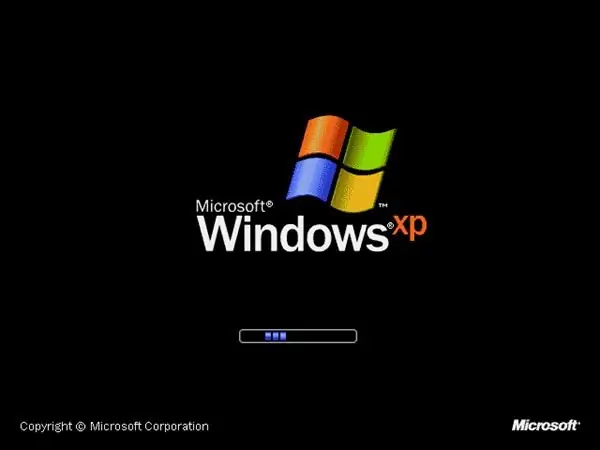
Er det nødvendigt
En computer, der kører et Windows-operativsystem, et USB-flashdrev, der kan startes, grundlæggende computerfærdigheder
Instruktioner
Trin 1
For at konfigurere din computer til at starte fra USB skal du konfigurere BIOS igen. BIOS-menuer er forskellige på forskellige bundkort, men sekvensen er altid den samme. Tænd for din computer. Uden at vente på, at operativsystemet indlæses, skal du finde nederst på skærmen linjen "Tryk på DEL for at åbne opsætningen" ("Tryk på DEL for at åbne indstillingerne") eller lignende. Knappen til indtastning af indstillingerne kan være anderledes (for eksempel F12 eller F2), det afhænger af bundkortmodellen. Hvis du ikke har tid til at læse indskriften eller trykke på den ønskede knap, skal du genstarte computeren og prøve igen.
Trin 2
Når du er gået ind i indstillingsmenuen, skal du finde afsnittet "boot" (eller linjerne "boot device prioritet", "first boot device"). Du har brug for indstillingen "første start" (eller første opstartsenhed). Skift enheden i linjen "første start" til USB-flash. Gem ændringerne (oftest er dette linjen "Gem og afslut"). Computeren genstarter derefter automatisk.
Trin 3
Sørg for, at den USB-stick, der kan startes, er sat i en fungerende slot. Brug USB-indgangene på bagsiden af systemenheden. Bemærk, at ikke alle computere har mulighed for at starte fra en USB-enhed. Derfor, hvis du finder afsnittet "første start" (eller "første opstartsenhed") i BIOS, men du ikke kan finde USB-flash-startindstillingen der, har din computer ikke denne funktion. Hvis det er tilfældet, kan du prøve at starte med en bootbar cd.